Dennis50300
Banned
Thread Starter
- Mitglied seit
- 11.03.2012
- Beiträge
- 3.701
- Ort
- Braunschweig
- Desktop System
- Der Alleskönner
- Details zu meinem Desktop
- Prozessor
- Ryzen 7 2700X@4,0gHz
- Mainboard
- MSI B450-A Pro
- Kühler
- Noctua NH-D14
- Speicher
- Corsair Vengeance LPX 3000MHZ CL16 @2800
- Grafikprozessor
- MSI RTX 2060 VENTUS XS OC
- Display
- AOC G2590VXQ, Asus VS229HA
- SSD
- Kingston SA2000 M8250G, CT480BX300SSD1
- HDD
- ST4000VN008-2DR166, WDC WD30EFRX-68EUZN0
- Opt. Laufwerk
- LG BH10LS38
- Soundkarte
- FiiO Olympus 2,Creative Sound Blaster Z (bulk, SB 1500), Behringer Xenyx Q502 USB
- Gehäuse
- Nanoxia Deep Silence 3
- Netzteil
- Be Quiet Straight Power 10 500 Watt
- Keyboard
- Trust GXT 845
- Mouse
- Logitech MX518
- Betriebssystem
- Windows 11 Pro
- Webbrowser
- Firefox
- Internet
- ▼300 ▲40
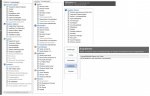
Kurz und knapp wie ich es verwende in einem Bild, zusammengeschnitten mit Paint

Die Ausnahme für die Registry deswegen, weil sich Avira Antivir selbst schützt, das Problem kann man bereinigen lassen und taucht nach einem weiteren Scan immer wieder auf.
Man muss/sollte wenn man einmal gescannt hat und Fehler da waren, nochmal checken lassen, solange bis es nach einer jeweiligen Bereinigung nix mehr wiederfindet.
Besonders wenn schrottige Treiber etwas hinterlassen und man einen älteren wieder installieren möchte nach einer deinstallation eines neueren sehr nützlich und unbedingt so zu verwenden der Registry-Cleaner.
So verfahre ich für ein sauberes System schon auf XP Prof., bei XP x64 Edition geht's so auch wunderbar und auf 7x64 genauso.
Vista, 8 u.s.w. kann ich nur mutmaßen, aber auf den vorigen genannten System keine Probleme, es macht das System sauber ohne es zu zerstören dabei.
Wichtig
Ich hafte nicht dafür, weil ihr eure Möhren vielleicht anders benutzt wenn nach irgendwelchem Cleaning z.B. euch irgendwelcher Cookie-Kram fehlt oder sowas.
Probieren geht über studieren, für mich war es das immer so in etwa und war 1A, Systeme laufen länger als 1 Jahr astrein ohne Probleme wo viel installiert und deinstalliert wurden ist in diesem Zeitraum
Im Zweifelfall macht ein Backup bevor ihr meine Rechner-Cleaning Methode ausprobiert
Das ganze ist ergänzend zur "Datenträgerbereinigung" von Windows selbst, denn alles erfasst sie nicht wirklich. (Diese sollte man per rechter Maustaste und "als Administrator" auch mal ausführen, hatte mir vor kurzem auf dem Netbook z.B. 1,6GB Speicherplatz geschenkt, passiert nach einem Neustart, da veraltete Updates erst dann gelöscht werden)
Was diese beiden garnicht erfassen oder zumindest zu einem sehr grossen Teil nicht erfassen und immernoch jede Menge Datenmüll hinterlassen sind folgende Orte:
- "%USERPROFILE%\AppData\Local\Temp"
und
- "%SYSTEMROOT%\Temp"
Das ganze geht so oder zumindest sehr sehr ähnlich seit windows XP so von statten.
Man kann in den Umgebungsvariablen von Windows diese beiden zusammenlegen, ich mach das grundsätzlich so in -> "C:\Temp",
denn dann kann man den ganzen unnützen Datenmüll mit einem Schwung löschen.
Daten die sich nicht löschen lassen kann man "Überspringen", normalerweise wenn der Rechner vernünftig eingerichtet sind dürfte da nicht viel bleiben und das was bleibt sollte man hinterfragen.
Gruss Dennis50300
Zuletzt bearbeitet:
